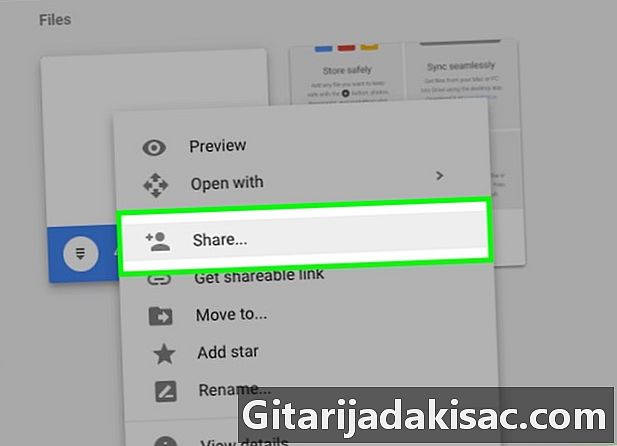
Obsah
V tomto článku: Použití Google DriveChange FileNameReferences
Pokud jste se již pokusili poslat spustitelný program s Gmailem, měli byste si všimnout, že Gmailu se tento druh přílohy souborů opravdu nelíbí. Dokonce zkontroluje software v komprimovaném souboru. Pokud potřebujete sdílet software s někým, existuje několik způsobů, jak obejít omezení Gmailu v přílohách. Import souboru na Disk Google vám umožní snadno jej sdílet s kýmkoli bez bolesti hlavy. Můžete také odstranit příponu souboru a odeslat ji Gmailem jako obecný soubor.
stupně
Část 1 Použití Disku Google
-
Určit, kdy použít tuto metodu. Každý účet Gmail nabízí 15 GB úložiště pro Disk Google, což vám umožňuje importovat a sdílet všechny druhy neomezených souborů, které Gmail vyžaduje pro přílohy. Při použití této metody importujete instalační program nebo soubor na Disk Google a poté sdílíte odkaz s osobou, které chcete software dodat. Disk Google má navíc větší limit velikosti souboru (4 GB) ve srovnání s Gmailem (25 MB).- Protože je Disk Google přístupný z vašeho internetového prohlížeče, je tato metoda platná pro všechny operační systémy a programové soubory jakéhokoli typu.
-
Přihlaste se na web Disku Google. Uvidíme se drive.google.com a přihlaste se pomocí svého účtu Gmail. -
Přesuňte soubor ke sdílení v okně prohlížeče. Můžete také kliknout na tlačítko „Nový“ a vybrat „Importovat soubor“ a vyhledat soubor, který je ve vašem počítači.- Ujistěte se, že jste importovali program nebo instalační soubor softwaru, který chcete sdílet. Pokud software funguje bez nutnosti instalace, ale vyžaduje určité soubory, zvažte v tomto případě vytvoření archivu ZIP obsahujícího všechny potřebné soubory. To vám umožní importovat pouze jeden soubor.
-
Počkejte na import souboru. U velkých souborů to může chvíli trvat. Průběh můžete sledovat ve spodní části okna. -
Klepněte pravým tlačítkem myši na importovaný soubor a vyberte příkaz „Sdílet“. -
V horní části zobrazeného okna klikněte na odkaz Získat sdílení. -
Zkopírujte a vložte odkaz do e-mailu. Odkaz umožňuje přímý přístup k souboru, který si může každý stáhnout. -
Pošlete e-mail lidem, s nimiž chcete soubor sdílet. Nezapomeňte přidat potřebné pokyny ke spuštění nebo instalaci programu.
Část 2 Změňte název souboru
-
Určit, kdy použít tuto metodu. Pokud je soubor dostatečně malý (méně než 25 MB nebo 10 MB, pokud příjemce nepoužívá Gmail), aby jej odeslal pomocí Gmailu, můžete použít tuto metodu, abyste se vyhnuli omezení typu souboru.- Chcete-li spustit software, musí příjemce vědět, jak resetovat název souboru.
-
Otevřete složku obsahující soubor, který chcete odeslat. -
Povolit příponu názvu souboru. Pokud nevidíte příponu souborů (.exe, .bat, atd.) Na vašem počítači, musíte je provést, abyste provedli nezbytné změny.- Pro Windows 7, Vista a XP - Dále otevřete Ovládací panely, vyberte „Vzhled a přizpůsobení“ a poté „Možnosti složky“. Klikněte na kartu Zobrazit a zrušte zaškrtnutí políčka Skrýt přípony souborů známého typu. Klikněte na Použít.
- Pro Windows 8 - Ve složce obsahující soubor, který chcete sdílet, klikněte na kartu Zobrazit, která je v horní části okna, a zaškrtněte „Přípony názvů souborů“.
-
Klikněte pravým tlačítkem na soubor a vyberte "Přejmenovat". -
Odstraňte název přípony souboru. Například pokud se soubor volá filename.exemusíte to vyčistit exe a prostě nechám filename.- Budete požádáni o potvrzení změny názvu rozšíření. Potvrďte svůj výběr, soubor bude fungovat znovu, jakmile bude přípona znovu přidána.
-
Napište e-mail v Gmailu a přidejte soubor jako přílohu. Soubor, který jste právě přejmenovali, můžete přesunout do okna a připojit se k němu. -
Počkejte na import souboru. To může trvat několik minut.- Pokud je soubor velmi velký, zkuste jej sdílet s Diskem Google.
-
Pošlete e-mail s připojeným souborem. To také může chvíli trvat. Nezapomeňte přidat upozornění týkající se základního rozšíření a jak je přidat znovu. -
Ujistěte se, že příjemce po stažení přidá příponu souboru. Nebudou muset zobrazit rozšíření, aby je mohli přidat, stačí přejmenovat soubory na konci se základní příponou.